Win10系统设置屏幕旋转的方法
2016-03-04 15:28:25文章来源:点点软件园热度:0
Win10系统中一直有个旋转屏幕的功能,也许很多人并不知道,因为这个功能并不属于常见项目,但是仍然有很多人对这个功能表示好奇,想更加仔细地去查看一些细节,尤其是一些工程师们,对于细节要求比较高的专业人员,旋转屏幕此时就派上了用场。下面小编就为大家介绍下,win10如何玩转屏幕,并且如何截图。更多最新IT资讯尽在金顺软件园http://www.jinshun168.com/
win10KB3140743升级失败怎么办:
http://www.jinshun168.com/news/32171.html
win10安全功能高级威胁防护怎么用:
http://www.jinshun168.com/news/32134.html
方法/步骤
1在桌面的空白处点击一下鼠标右键,然后再点击【显示 设置】
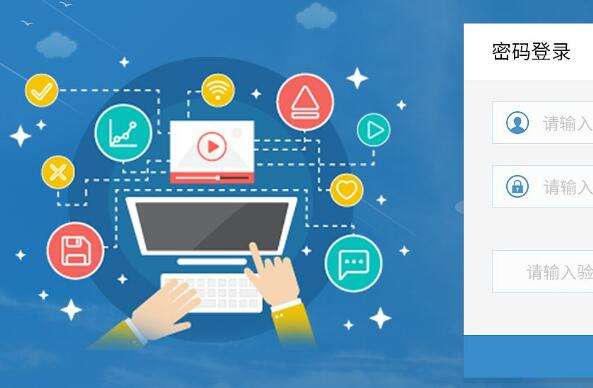
2进入显示的设置界面,然后再在方向下面选择你一个你旋转的方向。

3设置好以后,然后再点击【应用】然后屏幕就会发行旋转。
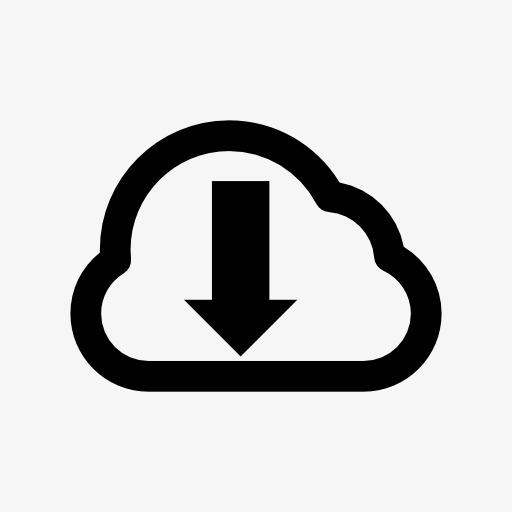
4如下图所示就是旋转过来的屏幕截图。看自己的需要操作吧!

以上就是小编为大家介绍的旋转屏幕的方法,操作并不复杂,并且很容易回复到原始的样子,有需要的人可以操作看看!会是一个不错的新体验!
金顺软件园小编推荐:
以上,就是金顺软件园小编给大家带来的Win10系统设置屏幕旋转的方法全部内容,希望对大家有所帮助!
编辑:余生


